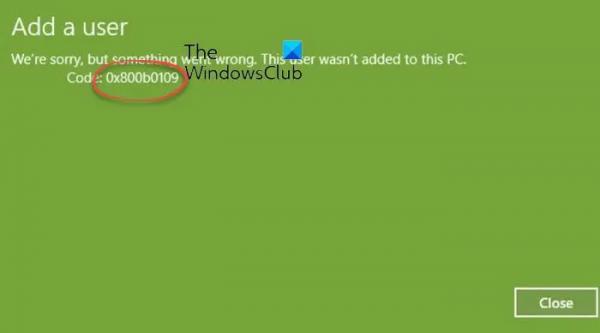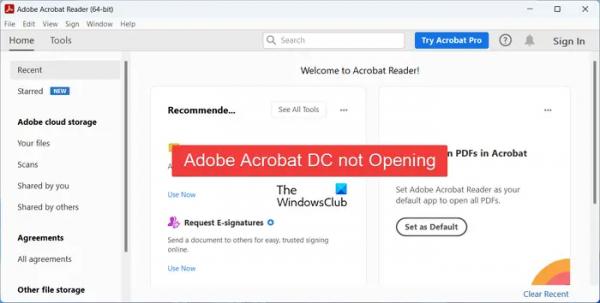Если вы не можете добавить пользователя на ПК с Windows 11 или Windows 10 и появляется сообщение об ошибке «Этот пользователь не был добавлен на этот компьютер с кодом ошибки 0x800b0109», вот как вы можете решить эту проблему. Может быть несколько причин, по которым вы не можете создать новую учетную запись пользователя на своем компьютере. Здесь мы объединили некоторые из наиболее распространенных причин вместе с решениями.
Все сообщение об ошибке говорит примерно следующее:
Добавить пользователя
Нам очень жаль, но что-то пошло не так. Этот пользователь не был добавлен на этот компьютер.
Код: 0x800b0109
Ошибка 0x800b0109, Невозможно добавить пользователя в Windows 11/10
Если вы не можете добавить пользователя и получаете ошибку 0x800b0109 в Windows 11/10, воспользуйтесь следующими решениями:
Программы для Windows, мобильные приложения, игры — ВСЁ БЕСПЛАТНО, в нашем закрытом телеграмм канале — Подписывайтесь:)
- Попробуйте с учетной записью администратора
- Проверьте настройки групповой политики
- Проверьте значения реестра
- Добавить учетную запись через панель управления
Чтобы узнать больше об этих советах и рекомендациях, продолжайте читать.
1) Попробуйте с учетной записью администратора
Если вы уже перезагрузили компьютер, чтобы решить эту проблему, пришло время попробовать с учетной записью администратора. Лучший способ получить учетную запись администратора в Windows 11/10 — использовать встроенную учетную запись. Если он еще не включен, вы можете следовать этому руководству, чтобы включить встроенную учетную запись администратора на ПК с Windows 11/10.
Поскольку это предопределенная учетная запись, у вас не должно возникнуть проблем с ее включением на вашем компьютере. Однако, если ваш компьютер не позволяет вам это сделать, вы можете воспользоваться другими решениями.
2) Проверьте настройки групповой политики
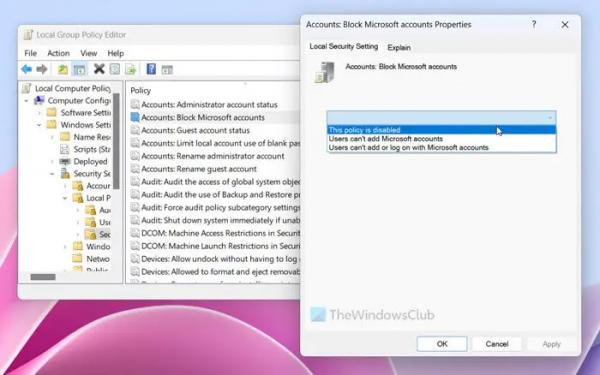
Если вы не можете добавить новую учетную запись Microsoft, причиной этой ошибки может быть неверный параметр групповой политики. Этот конкретный параметр разрешает или запрещает пользователям добавлять новые учетные записи Microsoft на свои компьютеры. Поэтому вам нужно проверить, отключен ли этот параметр или нет. Для этого сделайте следующее:
- Нажмите Win + R, чтобы открыть окно «Выполнить».
- Введите gpedit.msc и нажмите кнопку ОК.
- Перейдите по этому пути: Конфигурация компьютера > Параметры Windows > Параметры безопасности > Локальные политики > Параметры безопасности.
- Дважды щелкните параметр «Учетные записи: блокировать учетные записи Microsoft».
- Выберите параметр Эта политика отключена.
- Нажмите кнопку ОК.
Однако, если по умолчанию ничего не выбрано, ничего менять не нужно. После этого вы сможете без проблем добавить новую учетную запись пользователя.
Чтение: невозможно создать или добавить новую учетную запись Microsoft в Windows 11
3) Проверьте значения реестра
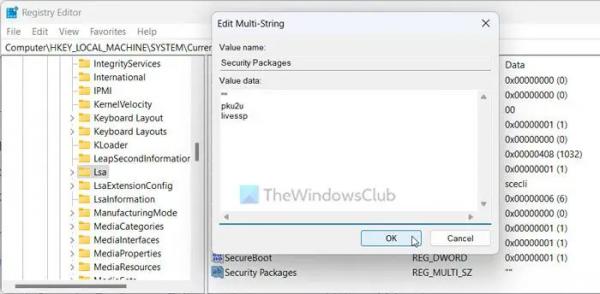
Существует многострочное значение реестра, которое может вызвать ту же проблему на вашем компьютере. Если вы не можете добавить новую локальную учетную запись или учетную запись Microsoft, вам необходимо проверить данные значения, назначенные этому конкретному значению строки реестра. Для этого сделайте следующее:
Найдите regedit в поле поиска на панели задач.
Нажмите на отдельный результат поиска.
Нажмите кнопку «Да» в приглашении UAC.
Перейдите по этому пути:
HKEY_LOCAL_MACHINESYSTEMCurrentControlSetControlLsa
Дважды щелкните значение REG_MULTI_SZ пакетов безопасности.
Введите их после существующих данных значения: pku2u и lifesp.
Нажмите кнопку ОК.
Закройте все окна и перезагрузите компьютер.
Однако, если вы не можете найти Пакеты безопасности, вам нужно создать его вручную. Для этого щелкните правой кнопкой мыши ключ Lsa, выберите «Создать» и выберите параметр «Многострочное значение».
Затем назовите его «Пакеты безопасности». После этого вы можете добавить эти данные Value, как упоминалось ранее.
4) Добавить учетную запись через панель управления
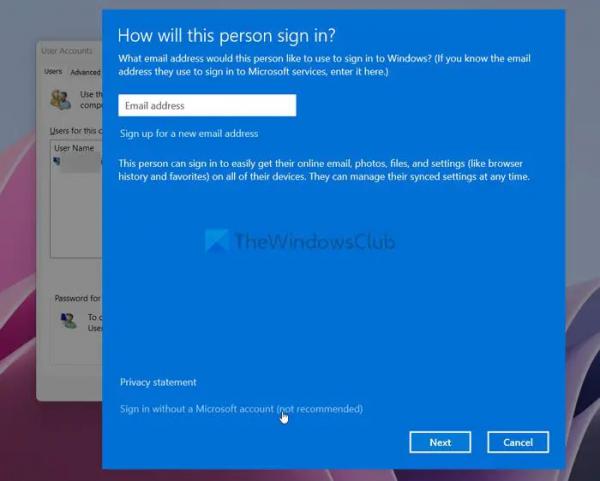
Раньше пользователям нужно было открывать панель управления, чтобы добавлять, удалять или управлять учетными записями пользователей. Однако со времен Windows 10 все изменилось. Теперь пользователям нужно открыть панель настроек Windows, чтобы сделать то же самое. Тем не менее, панель управления по-прежнему имеет скрытую возможность добавления или удаления учетной записи пользователя. Вам нужно использовать эту опцию, чтобы решить эту проблему:
- Нажмите Win + R, чтобы открыть окно «Выполнить».
- Введите control userpasswords2 и нажмите кнопку Enter.
- Нажмите кнопку «Добавить».
- Выберите параметр «Войти без учетной записи Microsoft» и нажмите кнопку «Далее».
Затем вам нужно ввести данные локальной учетной записи пользователя. После этого ваша учетная запись будет готова через мгновение.
Читать: Не удается создать новую учетную запись пользователя в Windows 11
Как исправить ошибку 0x800b0109 в Windows 11/10?
Чтобы исправить ошибку 0x800b0109 в Windows 11/10, вы можете сделать четыре вещи, и все они упомянуты в этой статье. Помимо проверки настроек редактора локальной групповой политики и проверки значений реестра, вы можете попробовать добавить учетную запись пользователя, используя встроенную учетную запись администратора. Вы также можете попробовать добавить учетную запись через панель управления учетными записями пользователей.
Что такое ошибка обновления 0x800b0109?
Независимо от того, используете ли вы Windows 11 или Windows 10, она автоматически проверяет загруженные обновления после завершения процесса. Если вашей системе не удается проверить пакет обновления из-за недопустимого подключения к Интернету или по какой-либо другой причине, отображается сообщение об ошибке «Некоторые файлы обновлений подписаны неправильно». Он также показывает код ошибки 0x800b0109.
Связано: этот пользователь не был добавлен на этот компьютер, код 0xd0000225